Оперативная память — это часть энергозависимой памяти, которая обеспечивает быструю работу смартфона. Оперативная память — это место, где ваш Android хранит и извлекает данные, необходимые операционной системе для работы. В телефонах Android объем оперативной памяти варьируется от 2 ГБ до 16 ГБ в последних флагманских моделях. Вам следует проверить свою оперативную память, если ваше устройство работает медленно, потому что иногда данные ОС и приложений заполняют пространство вашей памяти.
Как очистить оперативную память на Android?
Вы можете освободить место, используя следующие упомянутые методы для хранения данных на вашем устройстве, что более важно.
- Способ 1: отключите ненужные приложения
- Способ 2: отключить анимацию и переходы
- Способ 3: перестаньте использовать живые обои
- Способ 4: используйте сторонние инструменты
Способ 1: отключите ненужные приложения
Приложения, установленные на вашем устройстве, занимают место в вашей памяти. Некоторые приложения на телефонах Android бесполезны и не могут быть удалены, но у нас есть возможность отключить их. Для этого рассмотрите следующие шаги.
Шаг 1. Откройте настройки.
Сначала перейдите к основным настройкам вашего Android-устройства и откройте «Приложения и уведомления».
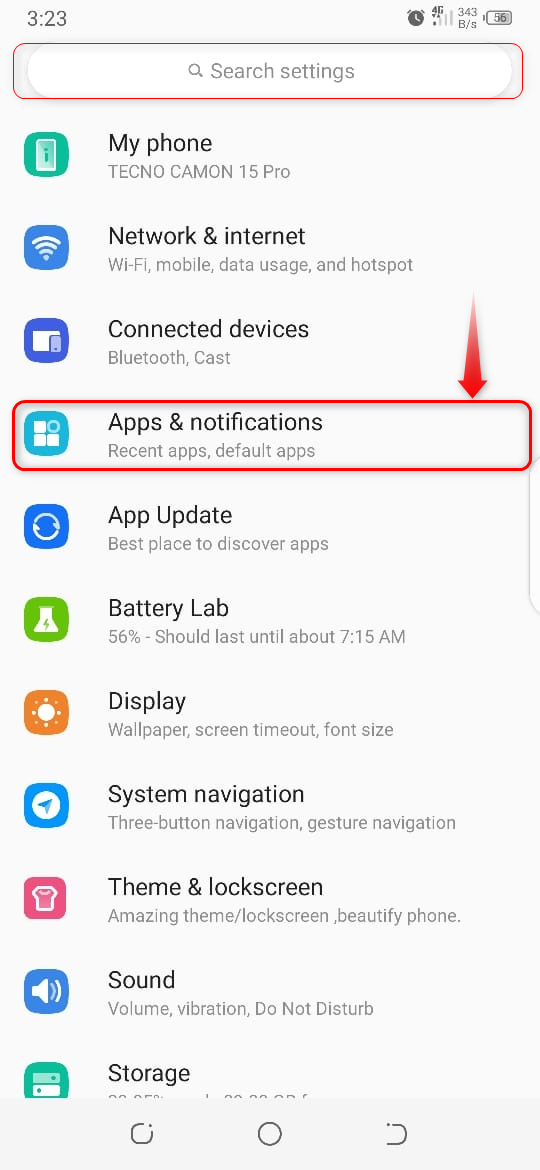
Шаг 2. Откройте информацию о приложении.
Затем откройте «Информация о приложении», чтобы просмотреть список всех приложений на вашем телефоне.
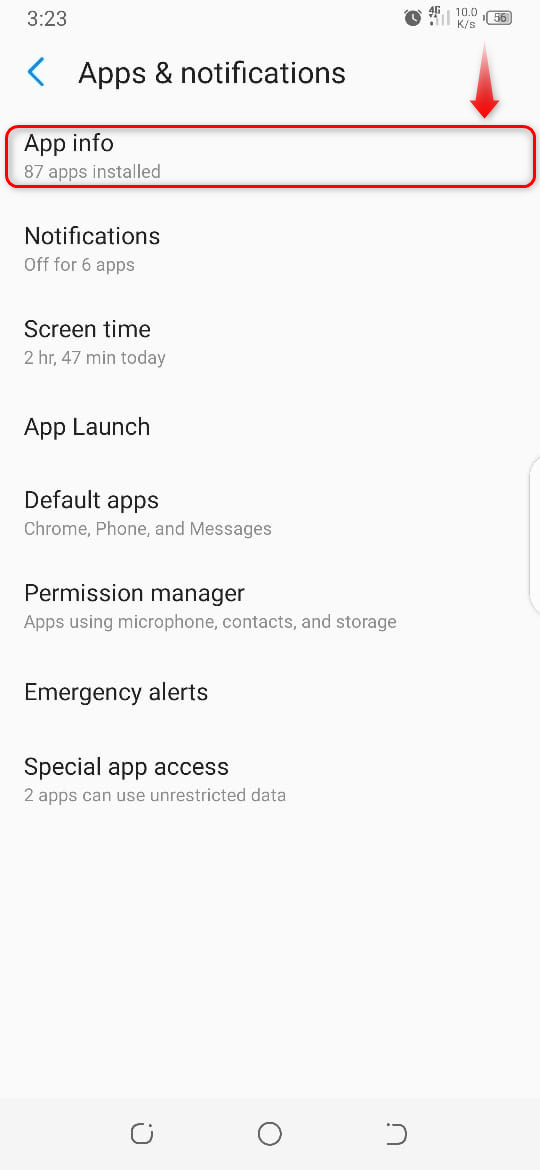
Шаг 3. Выберите приложение.
Из списка выберите приложение, которое вы собираетесь отключить.
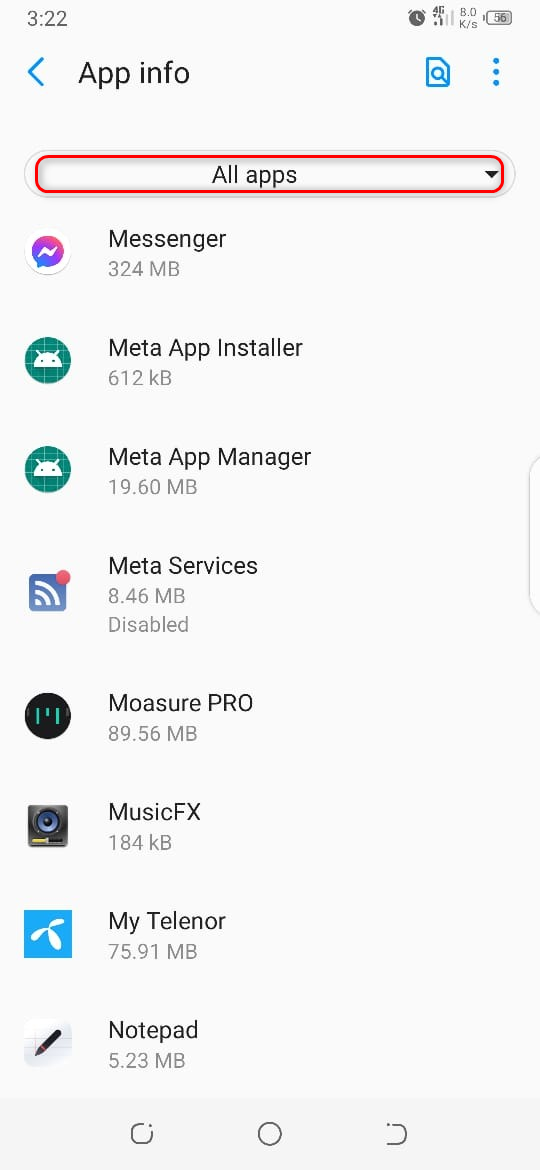
Шаг 4. Отключите приложение.
После этого нажмите «Отключить», чтобы это приложение исчезло с главного экрана и панели приложений.
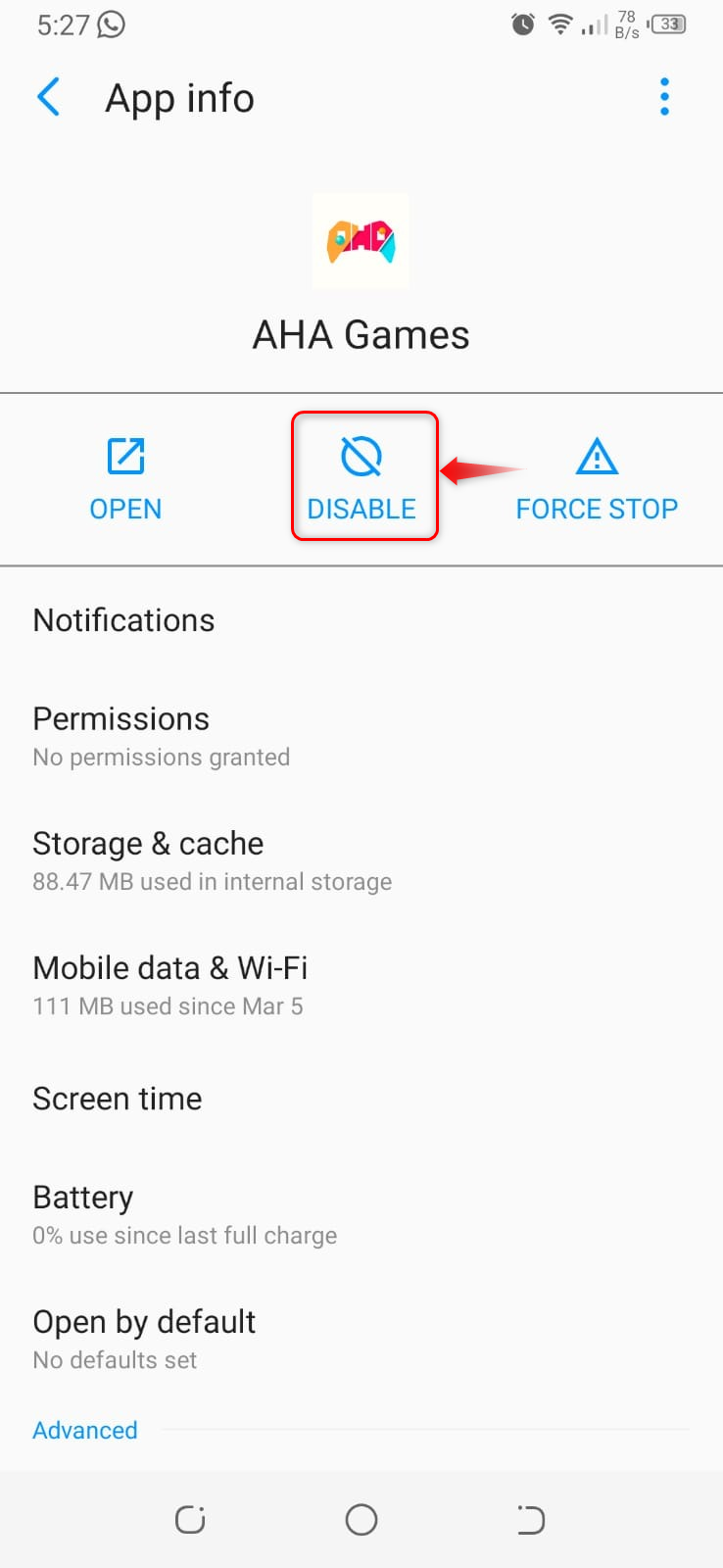
Способ 2: отключить анимацию и переходы
Включение опции анимации и переходов занимает место в вашей памяти. Если вы хотите очистить оперативную память, необходимо ВЫКЛЮЧИТЬ анимацию на вашем телефоне Android.
Шаг 1: Зайдите в настройки
Изначально зайдите в основные настройки вашего устройства. Нажмите на опцию «Доступность».
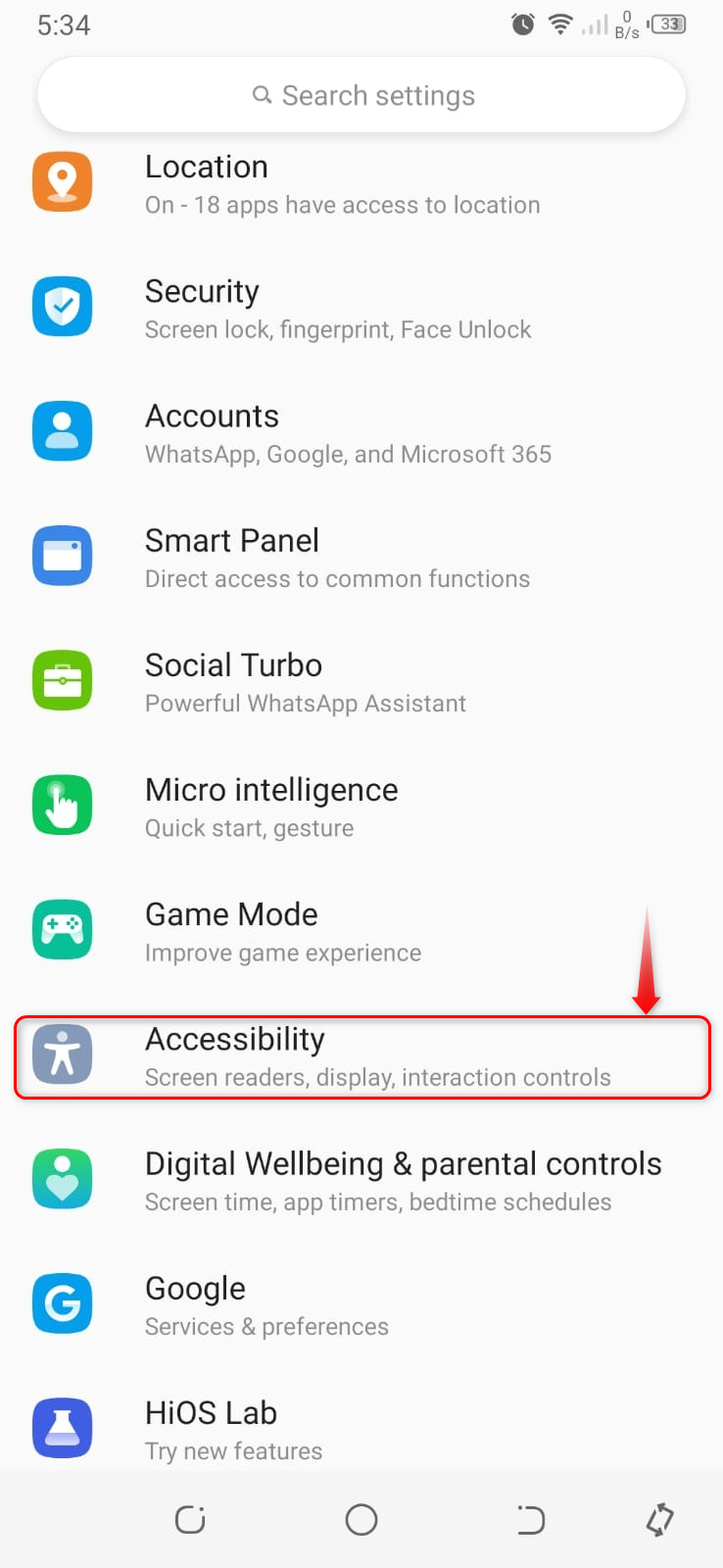
Шаг 2. Удаление анимации
После этого переключите выделенную опцию, чтобы отключить анимацию вашего устройства.
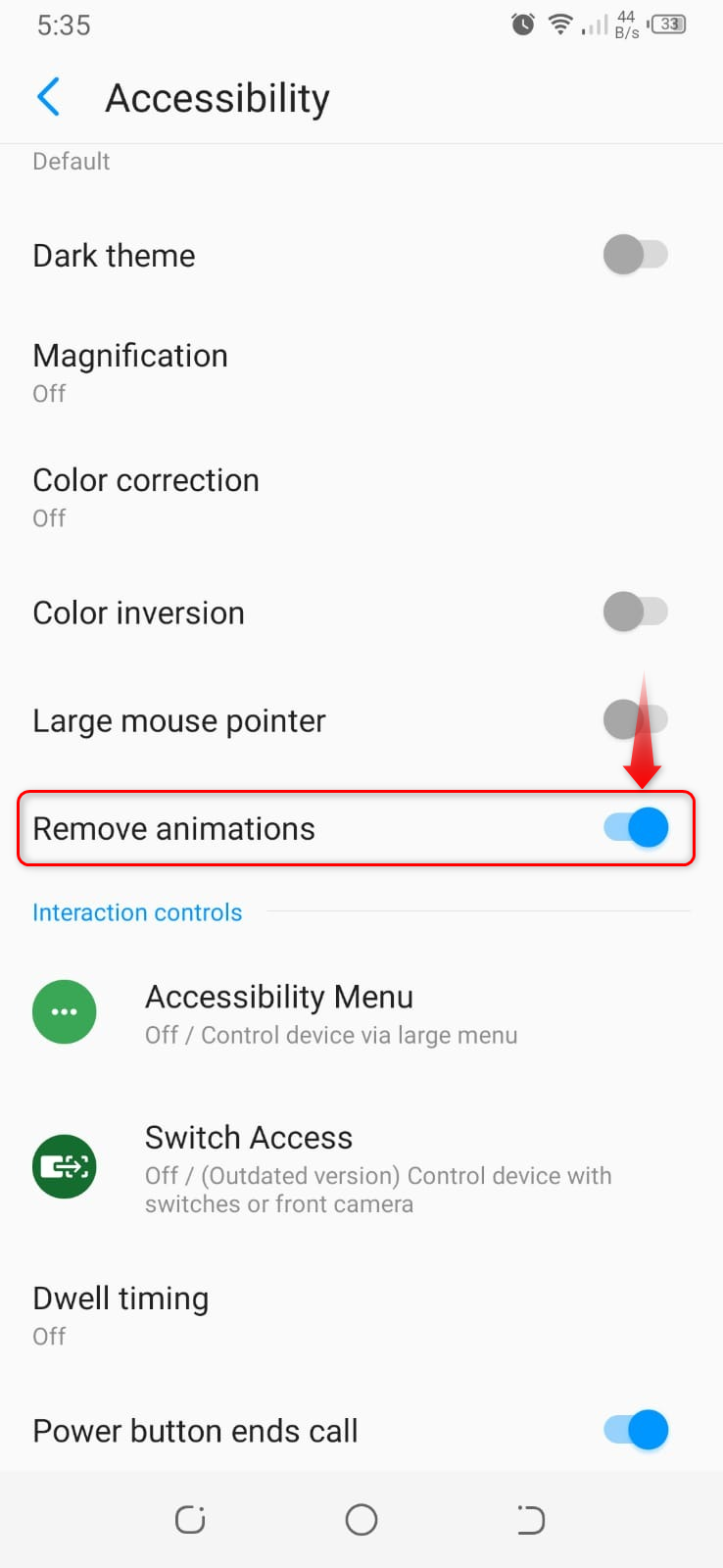
Способ 3: перестаньте использовать живые обои
Люди используют живые обои, чтобы придать своим устройствам новый и удивительный вид, который заменяет память. Если у вас проблемы с памятью, вы можете использовать обои вашего устройства по умолчанию.
Шаг 1. Зайдите в настройки обоев.
На главном экране нажмите и удерживайте некоторое время. Вы увидите выпадающее меню, выберите обои.
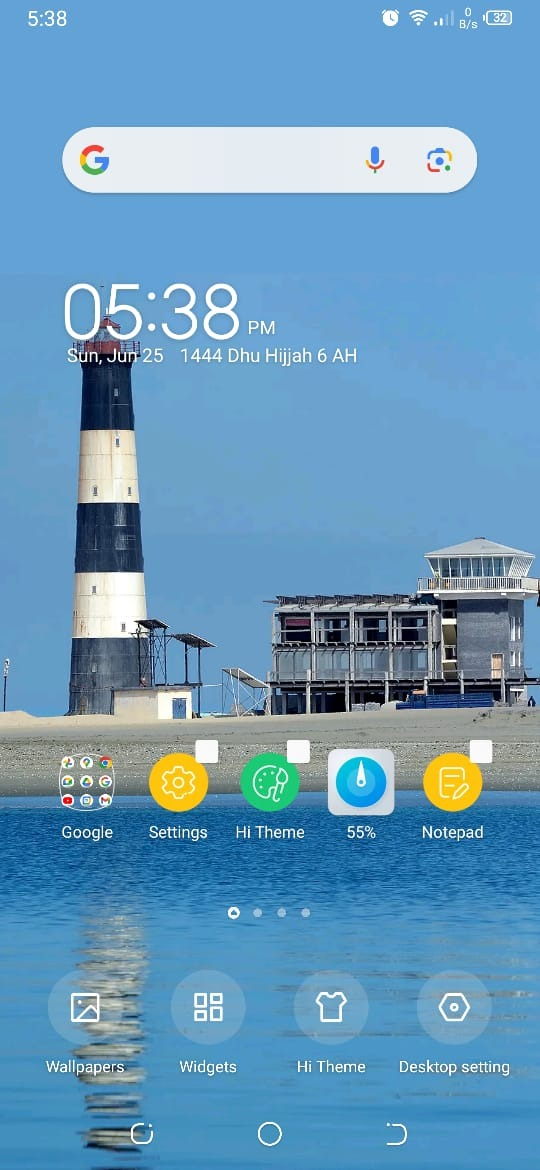
Шаг 2: Смените обои
Мы собираемся установить обои по умолчанию, чтобы живые обои удалялись автоматически. Для этого рассмотрим внутренние обои.
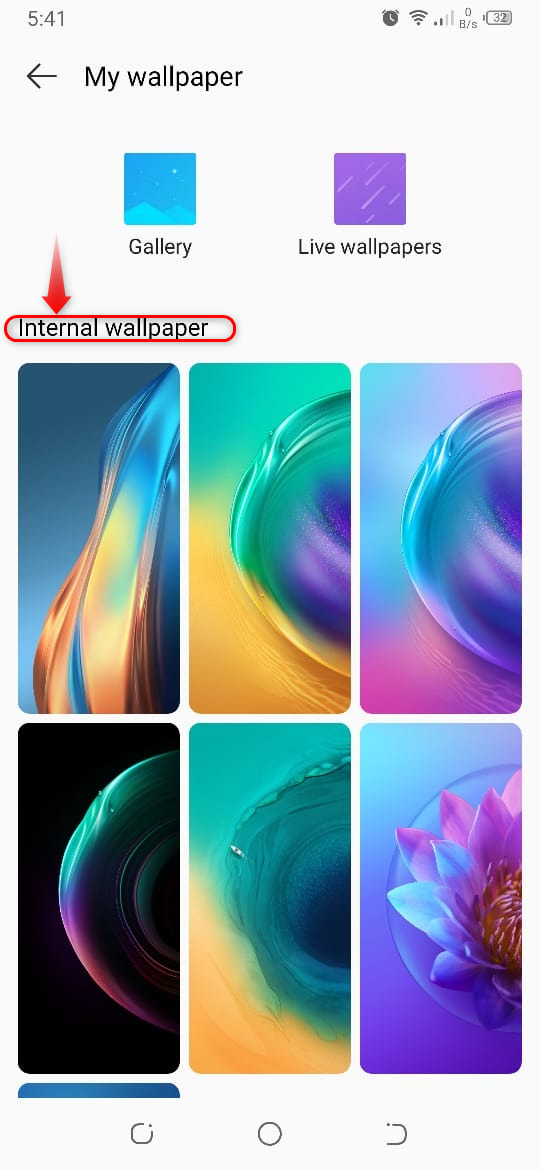
Шаг 3: Нанесение внутренних обоев
После выбора обоев просто нажмите кнопку «Применить». Используя эту опцию, мы выбрали и применили обои на вашем экране. После этого живые обои, которые мы используем, будут удалены.

Способ 4: используйте сторонние инструменты
У вас есть еще один вариант использования стороннего приложения для очистки оперативной памяти. Для этого рассмотрите следующие шаги.
Шаг 1. Загрузите стороннее приложение
Перейдите в магазин Google Play и найдите Phone Master – Junk Clean — приложение с множеством функций, таких как очистка ненужных файлов, оптимизация батареи и очистка оперативной памяти.
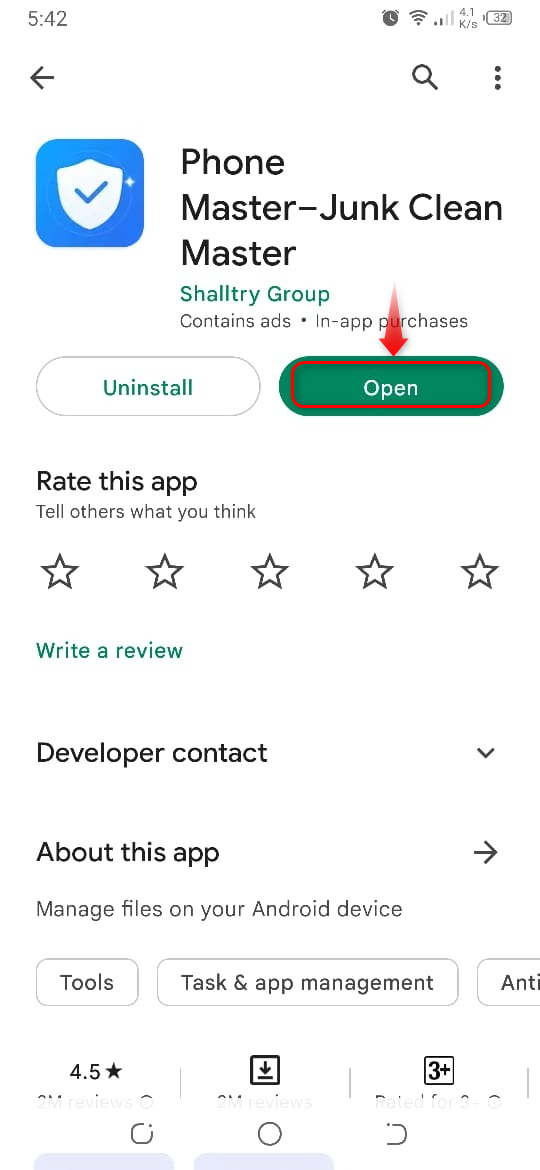
Шаг 2. Использование открытой памяти
После запуска приложения выберите параметр «Использование памяти» для оптимизации памяти.
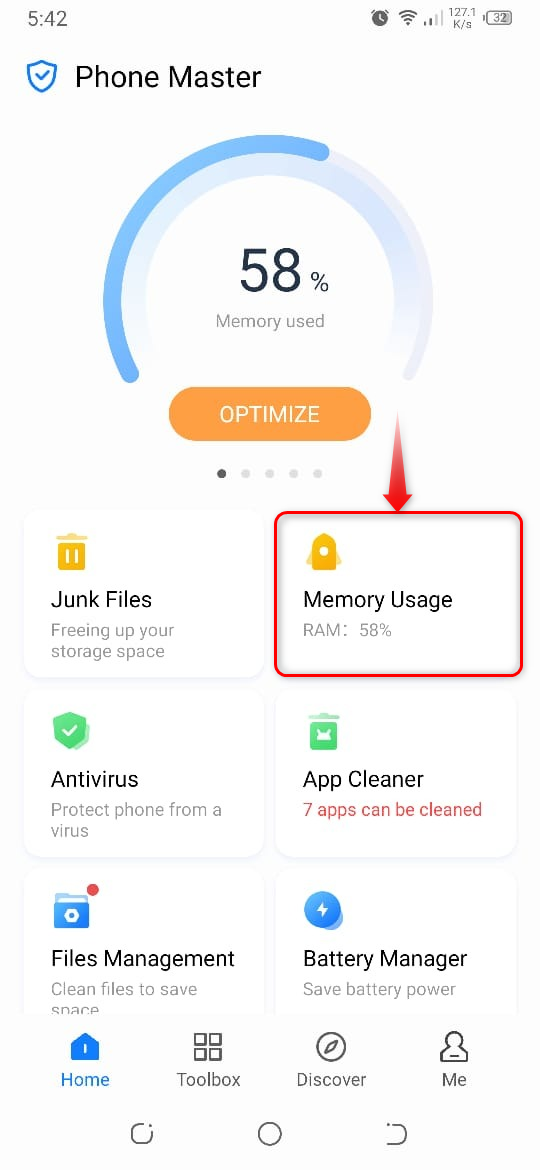
Шаг 3: Оптимизация памяти
Затем нажмите на опцию «Оптимизировать».
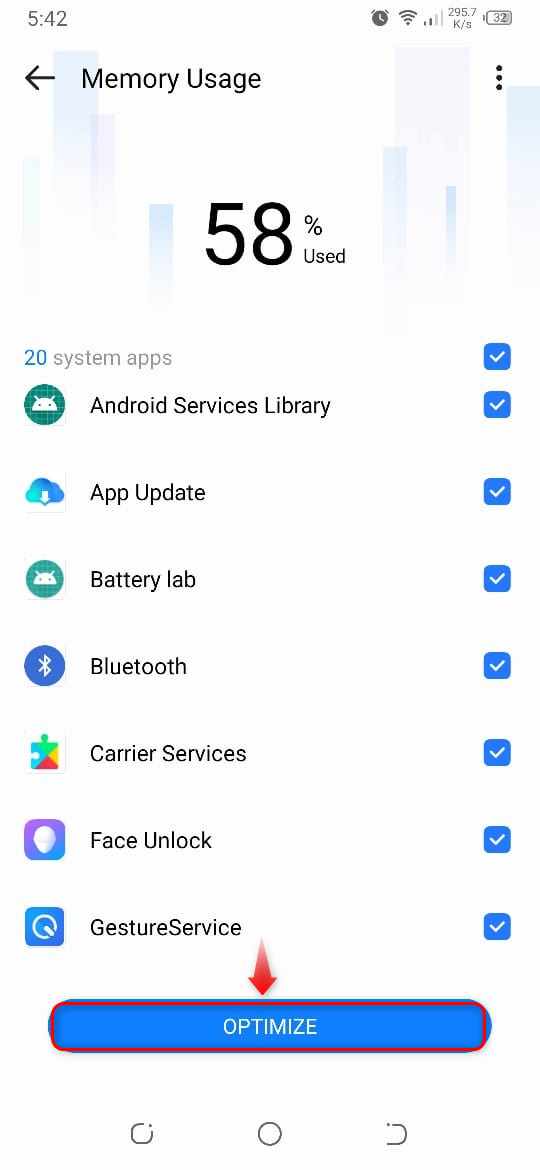
Вот результат: вы освободили место на своем устройстве с помощью стороннего приложения.
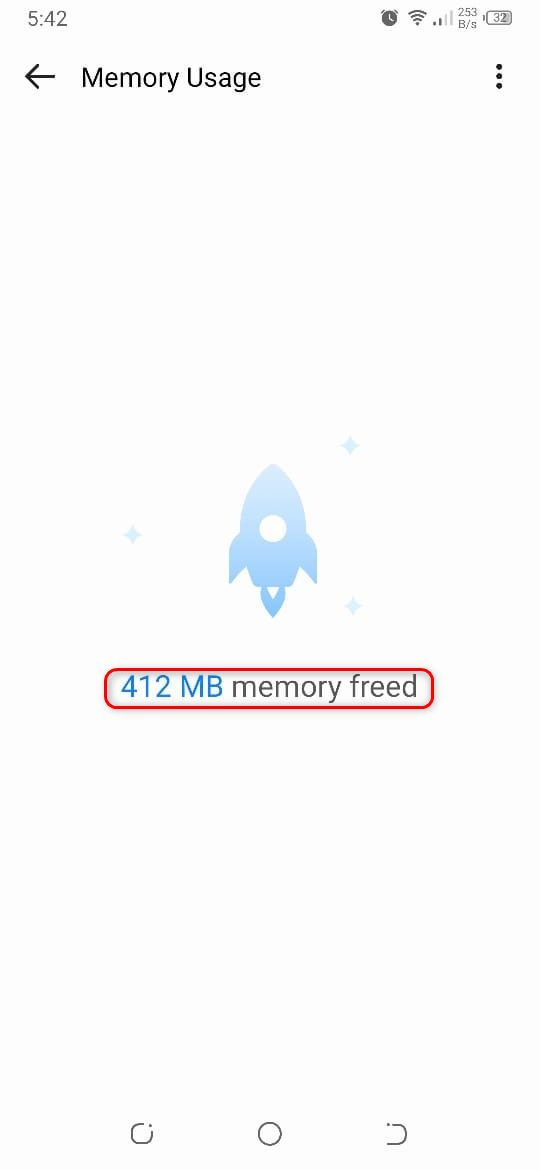
Заключение
Приложения, установленные на вашем устройстве, занимают место во внутренней памяти телефона. Для быстрого открытия этих приложений и получения из них данных устанавливается ОЗУ. Однако, если ваш телефон тормозит, возможно, он потребляет много оперативной памяти. Чтобы сделать это быстрее, нам нужно очистить оперативную память телефона. Очистка ОЗУ не приведет к удалению таких данных, как изображения, данные для входа и другие загрузки, хранящиеся во внутренней памяти. Прочтите статью, чтобы узнать обо всех методах очистки оперативной памяти в телефонах Android.





